Windows Registry được ví như trái tim của hệ điều hành, là nơi lưu trữ mọi cấu hình, cài đặt quan trọng của máy tính. Việc đảm bảo an toàn cho Registry là điều tối quan trọng trước khi bạn thực hiện bất kỳ thay đổi nào. Nếu tinh chỉnh sai dù chỉ một chi tiết nhỏ, hệ thống có thể gặp phải những vấn đề nghiêm trọng, thậm chí không thể hoạt động. Không chỉ khi bạn can thiệp sâu vào Registry, mà ngay cả khi cài đặt ứng dụng mới, điều chỉnh cài đặt Windows, hay cập nhật driver, Registry cũng liên tục được thay đổi.
Có nhiều thủ thuật Registry giúp bạn tùy chỉnh Windows theo ý muốn, nhưng dù với mục đích nào, việc sao lưu Windows Registry là bước cần thiết. Trong bài viết này, blogcongnghe.net sẽ giải thích rõ hơn về Windows Registry là gì, tại sao việc sao lưu nó lại quan trọng, và hướng dẫn chi tiết các phương pháp sao lưu thủ công cũng như tạo điểm khôi phục hệ thống để bảo vệ máy tính của bạn.
Windows Registry là gì và tại sao bạn cần quan tâm?
Bạn thực sự nên quan tâm đến Windows Registry. Đây là một cơ sở dữ liệu khổng lồ, chứa đựng gần như mọi thông tin về cấu hình hệ thống, cài đặt, quyền hạn, các thành phần phần cứng và ứng dụng trên Windows – từ những gì bạn thấy, làm, thay đổi cho đến cách bạn cấu hình máy tính. Dù bạn cài đặt một ứng dụng cơ bản như Microsoft 365 hay một trình phát đa phương tiện thiết yếu như VLC Media Player, tất cả các cài đặt, quyền hạn, khóa bản quyền, cấu hình, tính năng và giao diện người dùng của chúng đều được lưu trữ trong Registry dưới dạng các khóa (Keys) và giá trị (Values).
Các khóa (Keys) có chức năng giống như các thư mục và thường xuất hiện dưới dạng đó bên trong cơ sở dữ liệu. Các giá trị (Values) giống như các tệp tin bên trong các thư mục đó và thiết lập các cài đặt cụ thể. Bạn có thể tinh chỉnh nhiều cài đặt thường không có sẵn thông qua giao diện người dùng thông thường của Windows bằng cách truy cập Registry.
Việc sao lưu thủ công Registry khác với việc sao chép tệp và thư mục trong File Explorer. Bạn không thể chỉ sao chép và dán các giá trị từ khóa này sang khóa khác. Việc nắm vững vị trí của hầu hết các giá trị và khóa đòi hỏi sự kiên nhẫn và thực hành. Làm việc trong Windows Registry không dành cho những người yếu tim. Bạn tuyệt đối không nên tùy tiện di chuyển, xóa, thay đổi giá trị hoặc tạo khóa mới. Bạn cần hiểu rõ mình đang làm gì và nắm vững các nguyên tắc cơ bản. Các bước hướng dẫn này sẽ hoạt động trên các phiên bản Windows từ Windows 7 đến Windows 11.
Đây là lý do tại sao chúng tôi cảnh báo bạn về việc sao lưu Registry trước khi bắt đầu làm việc với nó, bất kể trình độ kinh nghiệm của bạn. Thực hiện chỉnh sửa sai, xóa khóa hoặc thay đổi giá trị có thể dẫn đến hệ thống không ổn định, và tệ nhất là máy tính không thể hoạt động. May mắn thay, chúng tôi sẽ hướng dẫn bạn cách sao lưu Registry để bạn có thể khôi phục nó sau này trong trường hợp có sự cố.
 Giao diện Windows Registry Editor
Giao diện Windows Registry Editor
Cách sao lưu toàn bộ Windows Registry thủ công trước khi tinh chỉnh
Sao lưu toàn bộ Windows Registry là lựa chọn cơ bản và quan trọng nhất (có thể nói là vậy). Bạn có thể sao lưu toàn bộ Registry một cách thủ công để khôi phục mọi thứ chỉ trong một lần. Không phải lúc nào bạn cũng cần tùy chọn này, nhưng đây là một bước cơ bản và cần thiết trước khi thực hiện bất kỳ thay đổi lớn nào. Dưới đây là cách thực hiện:
- Nhấn tổ hợp phím Win + R, gõ regedit, sau đó nhấp OK hoặc nhấn Enter.
- Khi cửa sổ Registry Editor mở ra, nhấp vào File > Export từ thanh công cụ phía trên.
- Khi cửa sổ Export Registry File (Xuất tệp Registry) mở ra, chọn một thư mục để lưu tệp
.regđã sao lưu. Gõ một tên tệp giúp bạn dễ dàng nhớ ngày, giờ và mục đích của bản sao lưu Registry. Ví dụ: “Reg-12-2024-CaiDat-Office.reg” là một quy ước đặt tên hợp lý. - Trong phần Export range (Phạm vi xuất), chọn All để xuất toàn bộ Registry. Nếu không, nó sẽ chỉ sao lưu nhánh được chọn. Nhấp vào Save (Lưu) để hoàn tất quá trình.
- Sau khi nhấp Save, đợi một vài khoảnh khắc trong khi quá trình sao lưu và xuất sang vị trí đã chọn của bạn diễn ra. Tùy thuộc vào kích thước của Registry, bạn có thể thấy thông báo “Not Responding” (Không phản hồi) trên thanh tiêu đề. Đừng hoảng sợ, đó là hành vi bình thường; bạn có thể đợi cho đến khi quá trình sao lưu hoàn tất. Bạn có thể mở thư mục lưu của mình để đảm bảo các tệp đã được lưu đúng cách.
Sau khi bạn đã xuất và lưu một bản sao của toàn bộ Registry vào vị trí đã chọn, việc tạo các bản sao ở các vị trí khác ngoài OneDrive cũng là một ý tưởng tốt. Sao lưu dự phòng là chìa khóa cho tất cả các tệp, đặc biệt là trạng thái của Windows Registry vì đây là một tệp quan trọng cần có khi cần thiết.
Cách sao lưu các khóa Registry cụ thể khi thực hiện tinh chỉnh
Trong khi bạn có thể sao lưu toàn bộ Registry, có những lúc việc này có thể là quá mức cần thiết. Bạn có thể sao lưu các khóa cụ thể trong một phần Registry cụ thể. Điều này hữu ích nếu bạn đang tinh chỉnh một thứ gì đó yêu cầu thay đổi những cài đặt cụ thể trên Windows. Ví dụ, bạn có thể thay đổi trải nghiệm giao diện người dùng. Nếu bạn muốn thay đổi nó trở lại, bạn có thể mở tệp .reg đã lưu để khôi phục mọi thứ một cách nhanh chóng.
- Khởi chạy Registry Editor, duyệt đến đường dẫn chứa khóa bạn đang điều chỉnh và đảm bảo khóa đó được tô sáng.
- Nhấp vào File > Export từ thanh công cụ phía trên.
- Chọn vị trí sao lưu của bạn, gõ một tên dễ nhận biết và đảm bảo mục Save as type (Lưu dưới dạng) được đặt là .reg cho các loại tệp Registration File. Trong phần Export range (Phạm vi xuất), đánh dấu tùy chọn Selected branch (Nhánh đã chọn) để chỉ sao lưu đường dẫn cụ thể đó. Nhấp vào nút Save (Lưu).
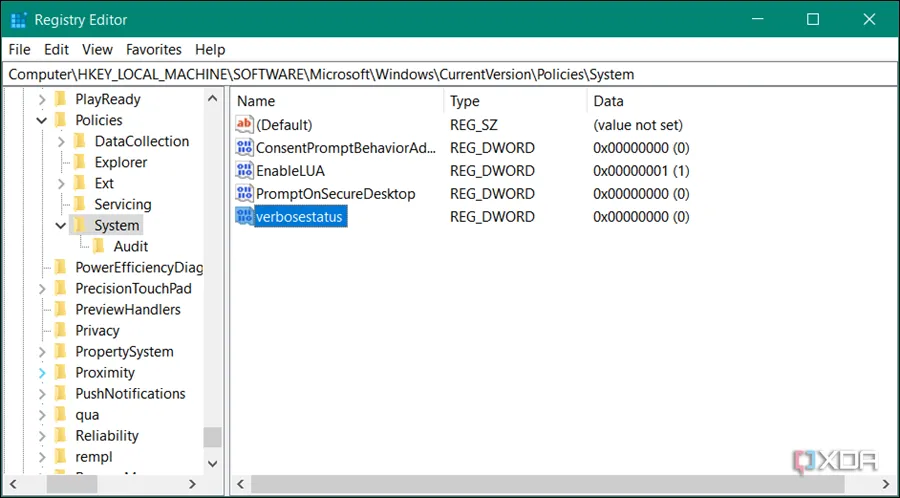 Chọn đường dẫn Registry riêng lẻ để xuất và lưu
Chọn đường dẫn Registry riêng lẻ để xuất và lưu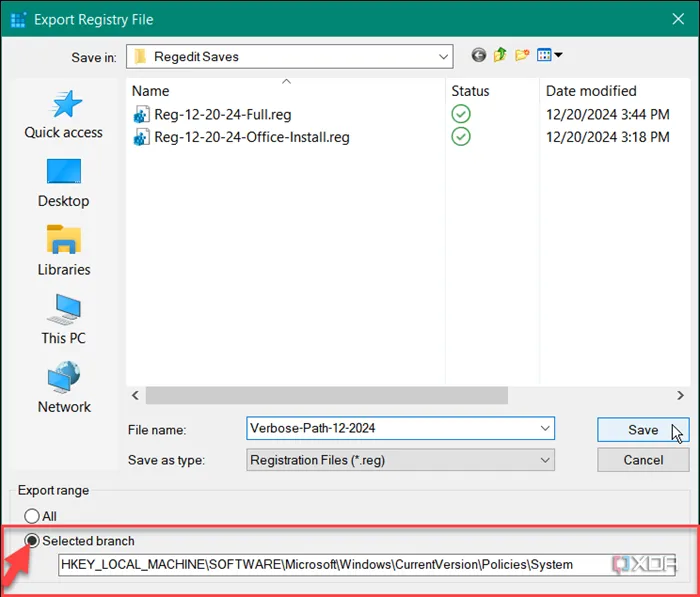 Hướng dẫn chọn đường dẫn Registry riêng lẻ để xuất và sao lưu
Hướng dẫn chọn đường dẫn Registry riêng lẻ để xuất và sao lưu
Sao lưu Registry khi nâng cấp Windows hoặc thực hiện thay đổi hệ thống lớn
Một lý do khác để sao lưu Registry thủ công là khi bạn thực hiện các thay đổi phần mềm đáng kể, chẳng hạn như nâng cấp từ Windows 10 lên 11, cài đặt Microsoft 365 hoặc Office 2024, các bản cập nhật tính năng như Windows 11 phiên bản 24H2, hoặc cài đặt phần cứng mới như card đồ họa hoặc ổ SSD M.2.
Mặc dù bạn luôn nên sao lưu Windows trước khi thực hiện các thay đổi đáng kể, việc có một phiên bản hoàn chỉnh của Registry đang hoạt động có thể giúp ích nếu có sự cố xảy ra với bản cập nhật. Với bản sao lưu Registry, bạn có thể khôi phục nó để quay lại các thay đổi cụ thể mà bạn đã tạo trước đó. Điều này hữu ích khi bạn cần cài đặt lại phần mềm hoặc thiết bị phần cứng để bạn có thể tiếp tục công việc đang dang dở.
 Hình ảnh một người đang lắp các mô-đun RAM vào bo mạch chủ.
Hình ảnh một người đang lắp các mô-đun RAM vào bo mạch chủ.
Sử dụng System Restore để sao lưu Registry
Sao lưu bằng công cụ giao diện người dùng là một phương pháp nhanh chóng và hiệu quả. Dù bạn đang sửa đổi Registry, cài đặt phần cứng mới, cập nhật Windows lớn, hay cài đặt driver mới, bạn đều có thể tạo một điểm khôi phục hệ thống (System Restore Point) để sao lưu Registry. Một điểm khôi phục mất ít thời gian hơn so với một bản sao lưu hệ thống đầy đủ, và yếu tố thời gian là rất quan trọng khi khắc phục sự cố máy tính của bạn. Phương pháp này không được thực hiện theo cách tương tự như các phần trước. Tuy nhiên, nó cho phép bạn quay lại một phiên bản trước đó nếu có gì đó không hoạt động. Ngoài ra, việc có nhiều điểm khôi phục cũng hữu ích khi hệ thống của bạn bị nhiễm phần mềm độc hại. Khi đã có điểm khôi phục, bạn có thể mở System Restore và sử dụng điểm đã tạo để khôi phục hệ thống, bao gồm cả Windows Registry.
- Nhấn phím Win, gõ create restore point (tạo điểm khôi phục), và chọn kết quả đầu tiên.
- Nhấp vào nút Create (Tạo), gõ một tên mô tả, và điểm khôi phục sẽ được tạo ngay lập tức.
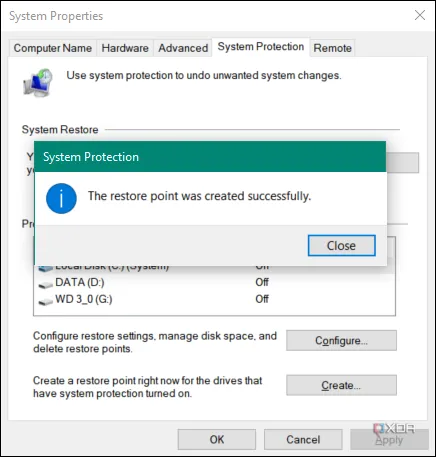 Hiển thị cách tạo điểm khôi phục thủ công
Hiển thị cách tạo điểm khôi phục thủ công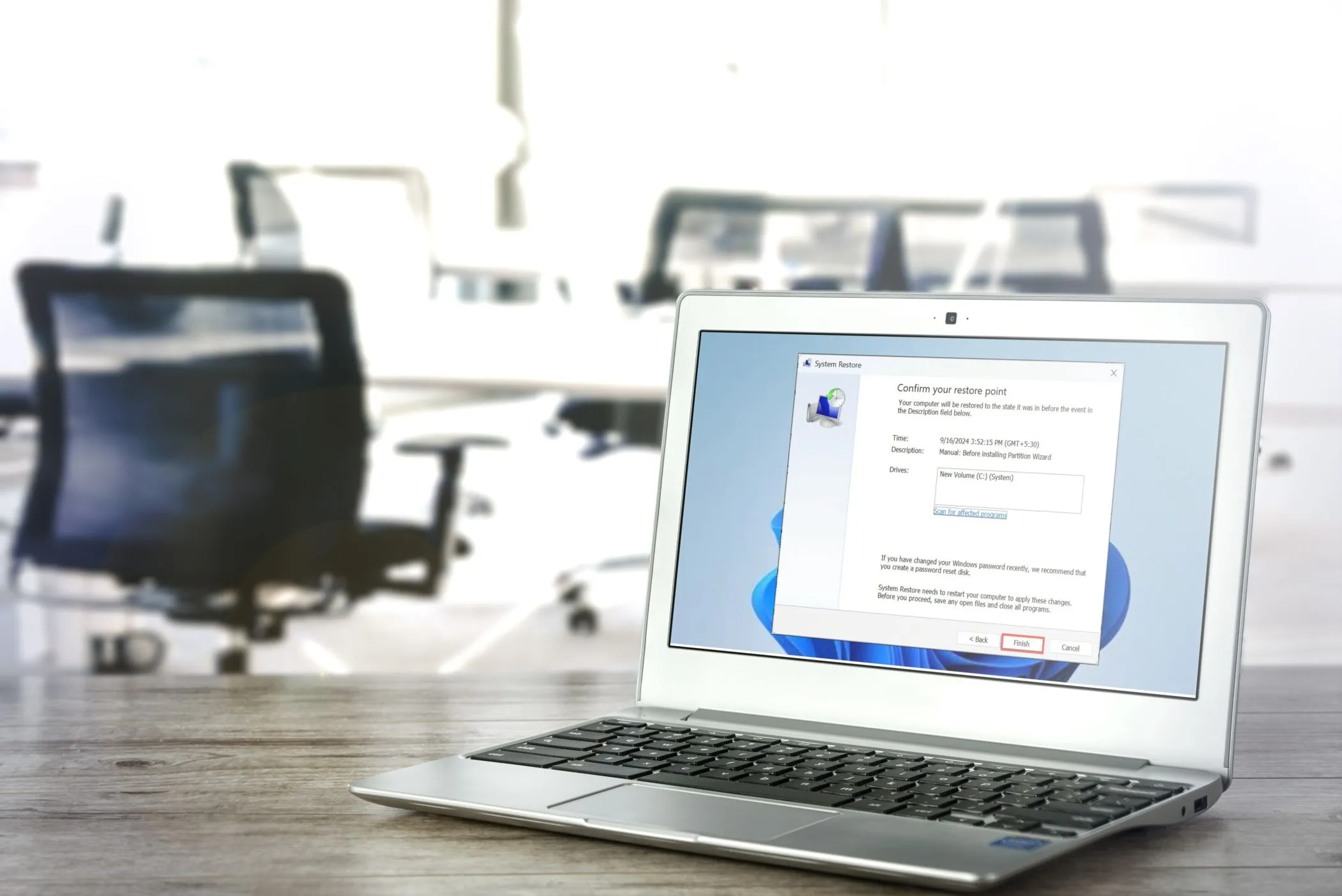 Cửa sổ System Restore trên máy tính xách tay Windows
Cửa sổ System Restore trên máy tính xách tay Windows
Sao lưu Windows Registry: Thực hành tốt nhất để bảo vệ hệ thống của bạn
Sao lưu Registry Windows là một thực hành tốt nhất nên được áp dụng trước khi bạn thực hiện bất kỳ tinh chỉnh lớn nào đối với Registry hoặc thay đổi hệ thống quan trọng như cài đặt Windows sạch. Mặc dù việc tạo điểm khôi phục hệ thống và sao lưu toàn bộ thường sẽ giúp bạn an toàn, nhưng việc có bản sao lưu Registry tại thời điểm trước khi thay đổi là rất hữu ích và là một mẹo tuyệt vời cần biết.
Đặc biệt khi bạn biết chính xác những khóa cụ thể nào bạn cần khôi phục. Bạn đã sao lưu các tệp quan trọng của mình (hy vọng là theo cách dự phòng), vậy tại sao không đảm bảo Windows Registry cũng được sao lưu? Đôi khi Windows có thể phức tạp, và việc sao lưu Registry là một thao tác đơn giản nhưng cực kỳ hữu ích trong những thời điểm khủng hoảng khi bạn cần khôi phục hệ thống của mình.